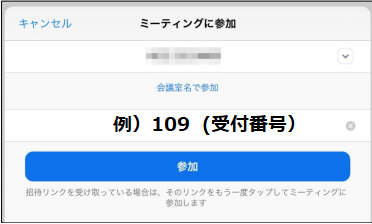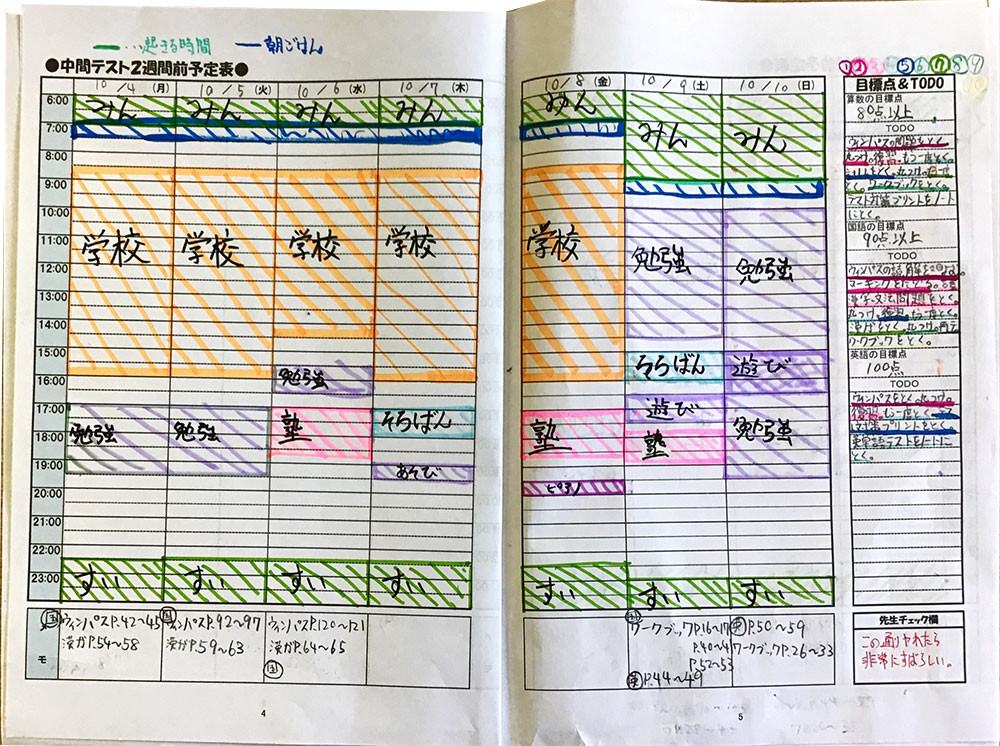イベント情報
8月27日(土)玉井満代先生オンライン教育講演会
玉井満代先生オンライン教育講演会を開催します!
『玉井式国語的算数教室』『玉井式国語的理科教室』『KIWAMI AAA+』主宰であり、教材クリエイターである玉井満代先生の教育講演会です。ビデオ会議システムZoomを用いて、オンラインで実施します。

【参加無料】玉井満代先生オンライン教育講演会
- 対象:小学1年生~小学6年生の保護者さま
- 日時:2022年8月27日(土)10:00~11:30
- 費用:無料
- テーマ:~学力も学習力も育む 子どもの自己肯定感の育て方~
★お子さまの教育について「悩んでいること」「アドバイスを聞いてみたいこと」など「玉井先生への質問」を保護者さまより募集させていただきました。
(例)「自分からなかなか勉強しない。どのように声をかけたらいいか」
お申込み締切:8月24日(水)
多数のお申込ありがとうございました。
新型コロナウィルス感染拡大防止のため、学校行事やイベントの実施方法もここ2年で大きく変化しました。
小学校では、タブレットが全員に配布され、学び方が変化しつつあります。家庭では、テレビを見る時間よりYouTubeを見ている時間のほうが長いお子さまが増えているようです。
こうした変化の中で、保護者さま自身が経験したことのない生活が常識となりつつあるお子さまを、どのようにサポートするべきか不安をお持ちの保護者さまも多いのではないでしょうか。
そんな今だからこそ、ぜひ聞いていただきたいお話があります。
子育てについて、お子さまとの接し方についての新しい気付きを得て最後にはお子さまをぎゅっと抱きしめたくなる…そんな講演会です。
講演会後のアンケートより(抜粋)
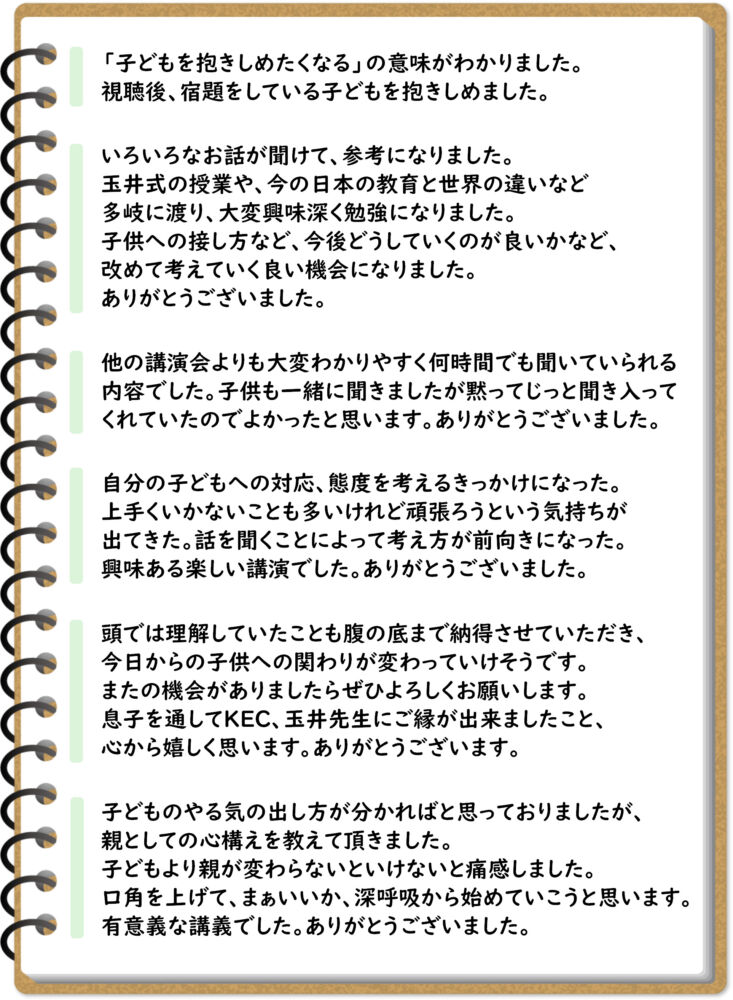
【参加無料】玉井満代先生オンライン教育講演会
- 対象:小学1年生~小学6年生の保護者さま
- 日時:2022年8月27日(土)10:00~11:30
- 費用:無料
- テーマ:~学力も学習力も育む 子どもの自己肯定感の育て方~
講演会視聴方法
ビデオ会議システム「Zoom」を使用してオンラインで講演を実施いたします。
お申込みいただいた方へEメールにて「視聴用URL」「ミーティングID」「パスワード」を送付いたします。
※当日はみなさまの「音声」はミュートにさせていただきます。
お申込み締切:8月24日(水)
多数のお申込ありがとうございました。
当日の視聴方法について
必要な準備
・KECからお送りしたメールに記載の「視聴用URL」「ミーティングID」「パスワード」
スマホ・タブレットの場合
①視聴用URLにアクセスしてください。
②「ミーティングID」と名前の部分に「受付番号」を入力して参加をタップします。
「ミーティングID」はお申し込み後、別途メールにてお知らせいたします。
「名前」は申し込みされた際にお伝えします「受付番号」を入力してください。
※「受付番号」はお申込み確認のお電話の際にお伝えさせていただきます。
大切に控えておいていただきますよう、お願いいたします。
※お名前が「受付番号」になっておられない方は、ルームより退出いただく場合がございます。
ご了承ください。
➂「パスワード」を入力して先に進んでください。
「パスワード」はお申し込み後、メールにて「視聴用URL」「ミーティングID」とともにお知らせいたします。
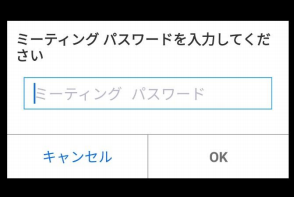
④「アクセス許可」などが出たら、「許可」をタップします。
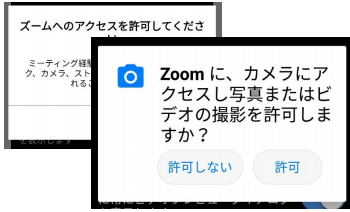
⑤マイクとカメラの初期設定をします。
ビデオプレビューが出てきたら「ビデオ付きで参加」をタップします。
「オーディオに参加」をタップし「デバイスのオーディオを介して通話」を選んでください。
左下のカメラのマークが赤くなっていましたら、タップし、ビデオを開始してください。
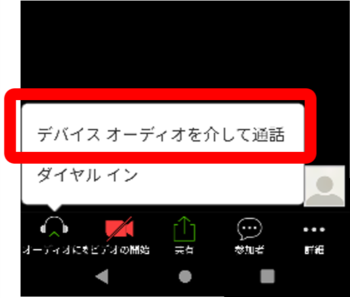
⑥「ミーティングのホストが間もなくミーティングへの参加を許可します~」の画面になったら、何もせずそのままお待ちください。

パソコンの場合
①視聴用URLにアクセスしてください。
②「ミーティングID」と名前の部分に「受付番号」を入力して参加をタップします。
「ミーティングID」はお申し込み後、別途メールにてお知らせいたします。
「名前」は申し込みされた際にお伝えします「受付番号」を入力してください。
※「受付番号」はお申込み確認のお電話の際にお伝えさせていただきます。
大切に控えておいていただきますよう、お願いいたします。
※お名前が「受付番号」になっておられない方は、ルームより退出いただく場合がございます。
ご了承ください。
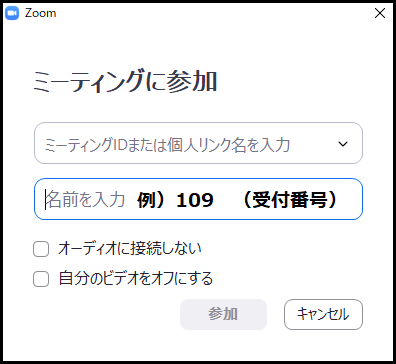
➂「ミーティングのホストが間もなくミーティングへの参加を許可します~」の画面になったら、何もせずそのままお待ちください。
下記のような画面が表示されますので、つながるまでお待ちください。
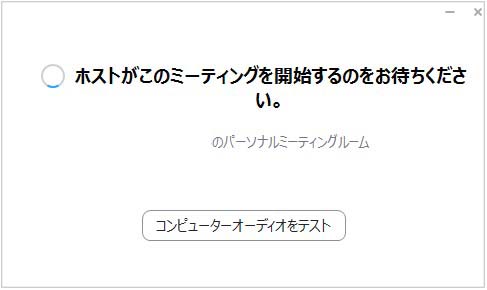
④ マイクとカメラの設定をする
つながりましたら、「ビデオ」と「オーディオ」の設定オプションが表示されます。「ビデオ付きで参加」をクリックし、次にでてくる画面で「コンピューターでオーディオに参加」をクリックしてください。
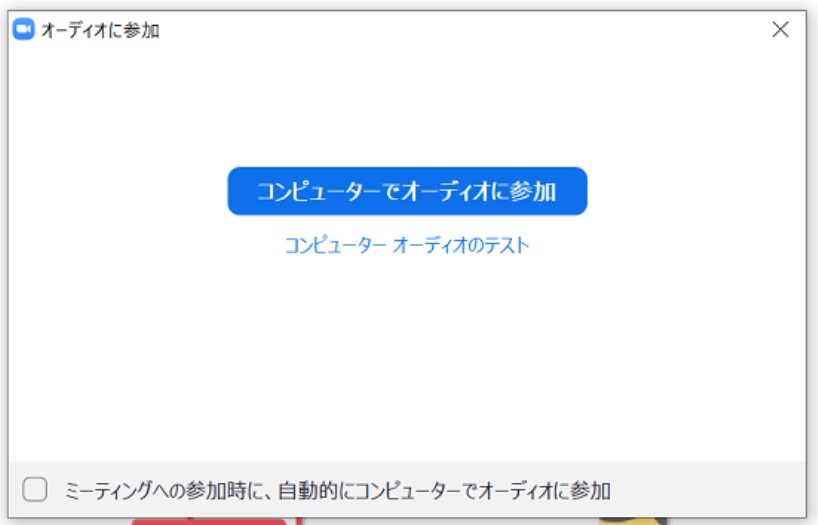
Zoomの接続テストについて
事前に、Zoomの接続テストを行っていただくことをお勧めしています。
以下URLをクリックしていただくと、接続テストを行うことができます。
マイク・スピーカー・カメラ等が作動しているかをご確認ください。